Как найти свой почтовый ящик на яндексе. Как проверить почту на яндексе
Широкое использование Интернета дало возможность многим людям быть всегда на связи. Скайп, социальные сети, чаты и форумы - все это придумано для того, чтобы человек не был одиноким, всегда мог найти собеседника. Для этого существует и электронная почта. Ее преимуществом является также и то, что такую почту можно использовать не только в личных, но и рабочих целях для получения и отправки деловой корреспонденции. Обмен информацией посредством электронного ящика - практически мгновенный, что дает возможность очень быстро решать срочные вопросы, а разобраться, как найти свою почту, не составит труда даже новичку.
Регистрация электронного ящика
Для того чтобы найти свой почтовый ящик, необходимо его создать. Делать это лучше на сайтах с определенным уровнем репутации, которые готовы предоставить достаточно высокий уровень защиты почтовой корреспонденции. Примером могут быть сайты rambler.ru, yandex.ru, mail.ru, gmail.com.
Чтобы получить ящик, необходимо сначала определиться с сайтом, где хочется это сделать. Название сайта будет находиться во второй части названия электронного ящика, после собачки - @. Также нужно выбрать себе ник, который еще не занят, он будет стоять первым в названии почты. Также потребуется придумать и ввести пароль для входа, который будет постоянно использоваться. Необходимо помнить, что чем сложнее пароль, тем тяжелее хакерам будет его взломать и напакостить с Вашим ящиком (например, разослать спам Вашим контактам).
А для того чтобы найти свой ящик, нужно всего лишь зайти на выбранный сайт, ввести логин и пароль, и почтовый ящик будет доступен.
Потеря адреса почты
Если же существует проблема того, что Вы не можете вспомнить адрес почты, то можно попробовать его найти. Хотя не всегда это удастся сделать. Несколько советов, как найти адрес электронной почты:
- Вспомнить, может быть, адрес почты и пароль были где-то записаны.
- Часто адрес электронного ящика требуют при регистрации в социальных сетях, его название остается в настройках. Можно попробовать посмотреть там.
- Если с ящика было отправлено письмо другу, можно перезвонить ему и спросить название своей почты. Информацию об этом он найдет, открыв полученное ранее письмо.
- При регистрации можно указывать параллельно другой существующий электронный ящик. Если таковой был указан, на его адрес должно прийти письмо-уведомление о создании нового ящика, о местонахождении которого Вы беспокоитесь. Необходимо найти это письмо и посмотреть искомое название.
Поиск на сайте
Если же тяжело на самом сайте найти вход в почту, стоит обратить внимание на то, что практически все почтовые ящики находятся в левом верхнем углу сайта. Если его там нет, то помочь в том, как найти свою почту, Вам сможет тщательная ревизия сайта. Необходимо вверху сайта просмотреть все существующие закладки, найти закладку «Почта», открыть ее и уже там вводить логин и пароль для входа на свой ящик.
Если все же не удалось вспомнить адрес своего электронного ящика, не стоит расстраиваться. Можно создать себе новый ящик, на их количество пока нет ограничений. Только теперь уже нужно хорошенько запомнить или просто записать адрес и пароль заветного электронного ящика.
Наиболее популярным в России и рунете поставщиком услуг почты является, несомненно, . Это наиболее стабильная компания в зоне российского интернета, с высоким «ап-таймом» (временем безостановочной работы), качественным и быстрым доступом. Кроме того, почта Яндекс надёжно защищена от злоумышленников и имеет высокоуровневый интеллектуальный спам-фильтр. По субъективному мнению автора материала, Яндекс почта на сегодняшний день самая удобная и качественная среди прочих равных.
Как найти Яндекс-почту?
Вы можете зайти на главную страницу поисковой системы Яндекс (которая, надеюсь, у вас является стартовой страницей) и нажать на ссылку «Завести почтовый ящик «.
Вы также можете в строке браузера ввести адрес Яндекс Почты: http://mail/yandex.ru/
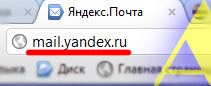
и попадёте на сервер почты Яндекса, где вам будет предложено войти в свой почтовый аккаунт или создать новый:
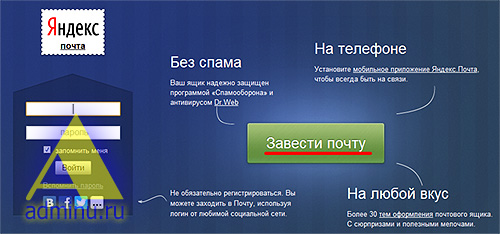
Нажимаем на кнопку «Завести почту » и попадаем в окно регистрации.
Регистрация почтового аккаунта на Яндекс.Почте
Регистрация состоит из двух этапов. На первом этапе система предрагает нам ввести Имя и Фамилию , а также выбрать себе предполагаемый Логин . Именно логин будет являться именем нашего почтового ящика. Постарайтесь отнестись к его созданию серьёзно.
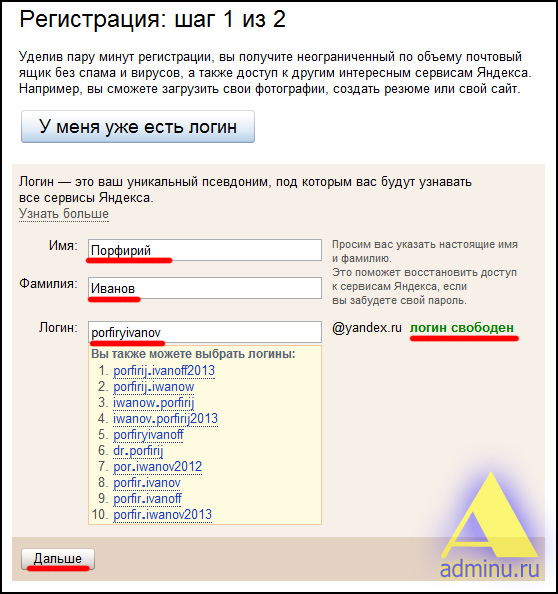
Яндекс поможет вам, предлагая свои варианты Логина, но вы можете указать свой, на своё усмотрение. Логин может содержать буквы латинского алфавита (не имеет значения, заглавная буква или строчная), цифры и «.» («точка»). Русские буквы а также спецсимволы («@», «%», «?», «?» и прочие) - недопустимы!
Следует понимать, что все люди, регистрирующиеся на сервере Яндекса, должны иметь уникальный логин в системе, иначе сервис не сможет различать своих пользователей. Поэтому логины «kolya «, «master » или «ninja » давно уже заняты. Пробуйте, экспериментируйте до тех пор, пока справа от поля ввода не появится зелёная надпись «логин свободен «.
Как только всё введено правильно, нажимаем кнопку «Далее» и переходим ко второму шагу, на котором нам потребуется создать пароль аккаунта и способы защиты аккаунта от взлома злоумышленниками.
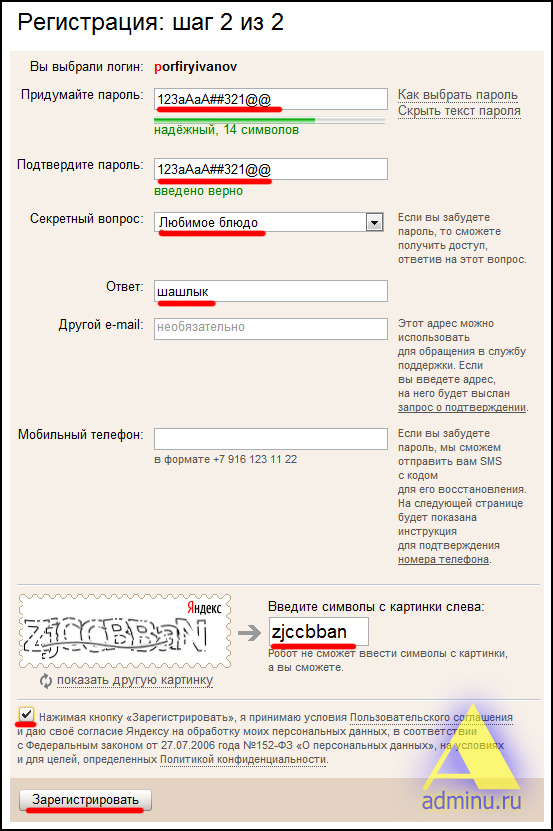
1. Длина пароля . Старайтесь, чтобы ваш пароль содержал не менее семи символов. Оптимальным считается 10-15 символов.
2. Символы . Старайтесь использовать как заглавные («А»), так и строчные («а») буквы.
3. Цифры . Дополните пароль цифрами.
4. Спецсимволы . Хорошо, если в вашем пароле будут присутствовать спецсимволы: «%», «№», «?» и т.д.
Вводя пароль, система проверяет критерии его надёжности, выдавая оценку: «простой», «ненадёжный», «надёжный», «очень надёжный». Старайтесь не забыть его, ведь вам придётся вводить пароль не один раз.
Вы также можете ввести три уровня защиты своего аккаунта. Первый уровень - контрольный вопрос-ответ. Из списка вы выбираете вопрос и записываете ответ на него. Что-то, что знаете только вы и ваши близкие. Второй уровень - ввод дублирующего почтового ящика, который будет связан с вновь создаваемым. На него придёт письмо с подтверждением связывания с новым ящиком. Третий уровень - номер мобильного телефона. В случае ввода номера, на телефон придёт СМС с кодом подтверждения.
Чтобы завести электронную почту, пользователи российского Интернета могут пользоваться несколькими почтовыми сервисами. Один из них, это Яндекс-почта. Как проверить почту на Яндексе? Да точно так же, как и на любом другом почтовом сервисе. Но прежде чем ее проверить, вам нужно будет здесь зарегистрироваться и завести почтовый ящик. Давайте разберемся, каким образом это можно сделать.
Как зарегистрировать почту на Яндексе
Вероятно, вы знаете о том, что для обозначения адреса электронной почты используется специальный значок. Вот такой - @. В русском языке он, непонятно почему, называется «собакой». Все, что до этого значка – это название вашего почтового ящика. Все, что после – это указание на почтовый сервис, на котором он находится. Когда у вас будет почта на Яндексе, ваш почтовый ящик будет иметь окончание @yandex.ru.
Итак, как зарегистрировать почту на Яндексе? Прежде всего, вам нужно зайти на официальный сайт Яндекс . Здесь, в правом верхнем углу вы увидите вот такой голубой квадратик.
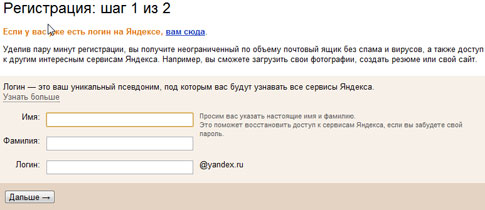
Здесь, вроде бы, все понятно, кроме логина. Логин – это та комбинация, которая будет стоять до значка @ и служить названием вашего почтового ящика. Заполните и нажимайте «Дальше». Перед вами появится еще одно окошко.
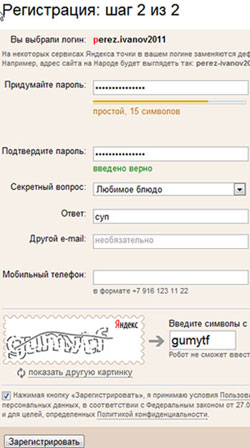
Пожалуйста, отнеситесь серьезно к ответу на секретный вопрос. Оно нужен для того, чтобы вы могли восстановить пароль к вашему почтовому ящику, если вы вдруг его забудете. Для этой же цели служит адрес другой электронной почты (если он у вас, конечно, есть), а также номер вашего мобильного телефона. Кстати, привязанный телефон пригодится вам и, если вы захотите воспользоваться другими сервисами Яндекса, например, электронным кошельком Яндекс.Деньги. поэтому внимательно заполните предложенные поля и нажимайте «Зарегистрировать». Если все было сделано правильно, то перед вами должно появиться вот такое окошко.
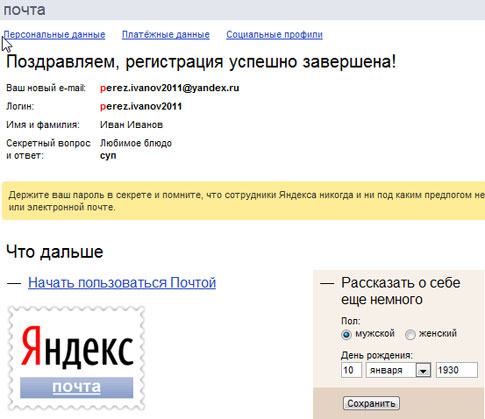
Нажимайте «Начать пользоваться почтой» и переходите в ваш новый почтовый ящик.
Как войти в почтовый ящик, чтобы проверить почту на Яндексе
Если вы хотите проверить вашу почту на Яндексе, то, прежде всего, в нее нужно будет войти. Сделать это несложно. Вообще, рекомендуем вам положить ссылку на вашу почту в закладки вашего браузера. Тогда вы сможете входить в нее буквально при помощи одного клика. Если же вы, по каким-то причинам этого не сделали, то для того чтобы поверить почту на Яндексе, вам снова придется открыть браузер и перейти сначала на главную страницу «Яндекс». Перед вами появится уже знакомый вам квадратик голубого цвета.
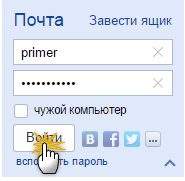
Только теперь вам нужно будет ввести в соответствующие поля название вашего почтового ящика и пароль от него, а затем нажать кнопку «Войти».
Обратите внимание на то, что большинство браузеров предлагают вам сохранить логин и пароль от вашего почтового ящика. Если вы пользуетесь вашим личным компьютером, вы можете принять это предложение. И тогда, в следующий раз, когда вы захотите войти в почту на Яндексе, чтобы проверить ее, вам не придется заново водить логин и пароль. Браузер сделает это за вас автоматически. Если же вы используете общий компьютер, то, вероятно, этого делать все же не следует.
Если вы сделали все правильно, то перед вами откроется ваш почтовый ящик. Если же вы ввели неправильную комбинацию, то получите вот такое сообщение.
В этом случае, логин и пароль придется вводить заново. И не забудьте проверить раскладку клавиатуры – она обязательно должна быть английской.
В случае если вы не помните пароля от своей почты, нажмите на ссылку «Вспомнить пароль». Яндекс предложит вам ответить на ваш секретный вопрос, воспользоваться адресом альтернативной электронной почты или номером вашего мобильного телефона. Но об этом мы уже говорили немного выше. После того, как вы дадите правильные ответы, вам откроют почтовый ящик и предложат поменять пароль. Что и нужно будет сделать.
Как проверить почту на Яндексе после того, как вы туда вошли
Ну, в самой проверке почты ничего сложного нет. Почтовый ящик на Яндексе обладает простым и интуитивно понятным интерфейсом. Выглядит он примерно так.
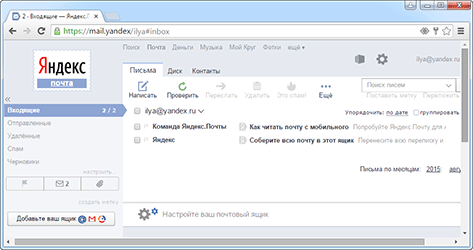
По умолчанию, при входе в почту Яндекс открывается папка с входящей корреспонденцией. Непрочитанные письма обозначены более темным цветом, кроме того, в левой колонке указывается количество имеющихся у вас писем и сколько из них не прочитано.
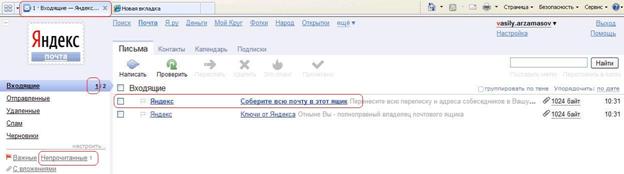
На последней картинке у вас имеется два письма в почтовом ящике, из них не прочитано только одно.
Если вы используете страницу поиска Яндекс, то у вас не будет даже нужды каждый раз заходить в почту, для того чтобы проверить, не появились ли там какое-то новые письма. Если вы не выходили из вашего почтового ящика при его последнем посещении на вашем компьютере, при получении новой корреспонденции, слева от вас вы увидите вот такую картинку.
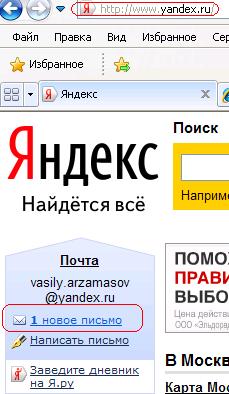
Единственным недостатком является то, что здесь не указывается отправитель этого письма. Для того чтобы понять от кого оно вам все же придется войти в почту. А если у вас в браузере установлен Яндекс бар, то о новых письмах вы увидите информацию на полосе вверху экрана. И будет это выглядеть примерно так.
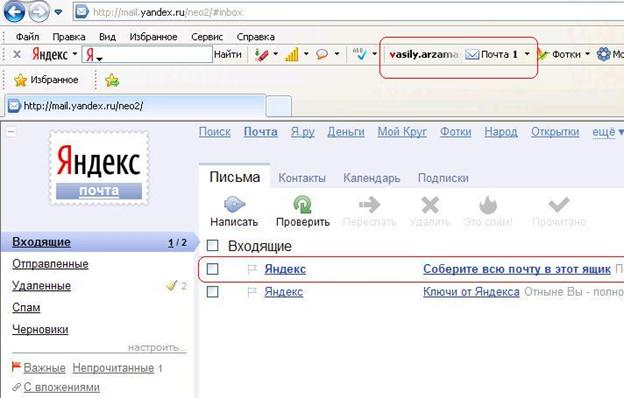
Скачать и установить Яндекс бар с почтой вы можете вот по этому адресу. Тогда для того чтобы проверить почту на Яндексе, вам даже не обязательно туда входить. Это очень удобно.















